Startup Settings yog cov ntawv qhia zaub mov ntawm ntau txoj hauv kev uas koj tuaj yeem pib Windows, suav nrog kev paub zoo txog kev pib xaiv hu ua Safe Mode.
kab hauv qab
Cov ntawv qhia pib pib muaj nyob rau hauv Windows 11, Windows 10, thiab Windows 8. Hauv cov ntawv qub dhau los ntawm Windows, zoo li Windows 7, Vista, thiab XP, cov ntawv qhia zaub mov sib npaug yog hu ua Advanced Boot Options.
Dab tsi yog Startup Settings Menu siv rau?
Cov kev xaiv muaj tso cai rau koj pib Windows 11, 10, lossis 8 hauv qee qhov kev txwv thaum nws yuav tsis pib ib txwm. Yog tias Windows pib nyob rau hauv hom tshwj xeeb, nws yuav zoo li qhov twg yog qhov txwv tsis pub koom nrog qhov ua rau muaj teeb meem, muab qee cov ntaub ntawv rau koj los daws teeb meem.
Qhov kev xaiv nkag tau ntau tshaj plaws muaj los ntawm Startup Settings menu yog Safe Mode.
Yuav ua li cas thiaj nkag mus rau Startup Settings
Startup Settings yog nkag tau los ntawm Advanced Startup Options menu, uas nws tus kheej nkag tau los ntawm ntau txoj hauv kev. Saib Yuav Ua Li Cas Nkag Tau Advanced Startup Options hauv Windows 11/10/8 rau cov lus qhia.
Thaum koj nyob rau ntawm ASO ntawv qhia zaub mov, mus rau Troubleshoot > Advanced options > Startup Settings.
Startup Settings tsis yog nws tus kheej ua dab tsi - nws tsuas yog cov ntawv qhia zaub mov xwb. Xaiv ib qho ntawm cov kev xaiv yuav pib hom ntawm Windows, lossis hloov qhov chaw ntawd.
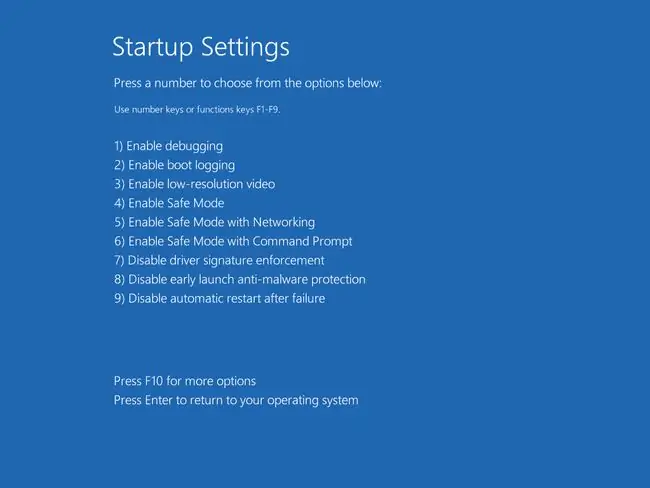
Hauv lwm lo lus, siv Startup Settings txhais tau tias siv ib qho ntawm cov kev pib pib muaj los yog cov yam ntxwv muaj nyob hauv cov ntawv qhia zaub mov.
Koj yuav tsum muaj cov keyboard txuas rau koj lub khoos phis tawj lossis lub cuab yeej kom tuaj yeem xaiv qhov kev xaiv los ntawm cov ntawv qhia zaub mov. Windows 11, 10, thiab 8 tau tsim los ua haujlwm nrog cov khoom siv kov, yog li nws poob siab tias cov keyboard on-screen tsis suav nrog hauv Startup Settings menu.
Startup Settings
Ntawm no yog ntau txoj hauv kev pib koj yuav pom ntawm Startup Settings menu hauv Windows 11, Windows 10, thiab Windows 8:
Start Windows in Normal Mode txhua lub sijhawm los ntawm nias Enter.
Qhib Debugging
Txoj kev xaiv kom debugging tig rau kernel debugging hauv Windows. Qhov no yog ib qho kev daws teeb meem siab heev uas cov ntaub ntawv pib tuaj yeem xa mus rau lwm lub khoos phis tawj lossis lub cuab yeej uas tau khiav qhov debugger. Los ntawm lub neej ntawd, cov ntaub ntawv ntawd raug xa hla COM1 ntawm tus nqi baud ntawm 15, 200.
Pab kom debugging yog tib yam li Debugging hom uas muaj nyob rau hauv yav dhau los versions ntawm Windows.
Txhim kho khau raj sau npe
Qhov kev xaiv qhib khau raj xaiv pib Windows 11, 10, lossis 8 ib txwm, tab sis kuj tsim cov ntaub ntawv ntawm cov tsav tsheb thauj khoom thaum lub sijhawm khau raj tom ntej. Cov "boot log" yog khaws cia li ntbtlog.txt nyob rau hauv txhua lub nplaub tshev Windows tau nruab rau, yuav luag txhua zaus C:\Windows.
Yog Windows pib zoo, saib cov ntaub ntawv thiab saib seb puas muaj dab tsi pab nrog kev daws teeb meem txawm tias koj muaj teeb meem dab tsi.
Yog Windows pib tsis zoo, xaiv ib qho ntawm cov kev xaiv Safe Mode thiab tom qab ntawd saib cov ntaub ntawv thaum Windows pib hauv Safe Mode.
Yog tias txawm Hom Kev Nyab Xeeb tsis ua haujlwm, koj tuaj yeem rov pib dua rau Advanced Startup Options, qhib Control Vaj Huam Sib Luag, thiab saib cov ntaub ntawv teev cia los ntawm qhov ntawd siv type hais kom ua:
type d:\windows\ntbtlog.txt
Enable Low-Resolution Video
Pab kom muaj kev daws teeb meem qis video xaiv pib Windows ib txwm tab sis teeb tsa lub vijtsam daws teeb meem rau 800x600 pixels. Qee zaum, zoo li nrog cov laus CRT style saib, tus nqi tshiab kuj tseem qis dua.
Windows yuav tsis pib zoo yog tias qhov kev daws teeb meem ntawm lub vijtsam raug teeb tsa tawm ntawm ntau qhov kev txhawb nqa los ntawm koj lub vijtsam. Txij li yuav luag txhua cov ntxaij vab tshaus txhawb kev daws teeb meem 800x600, Pab kom cov yees duab daws teeb meem qis muab sijhawm rau koj los kho cov teeb meem teeb tsa.
Tsuas cov chaw teeb tsa tau hloov pauv nrog Pab kom cov yees duab daws teeb meem tsawg. Koj tus tsav tsheb tam sim no tsis raug tshem tawm lossis hloov pauv txhua txoj kev.
Enable Safe Mode
Txoj Kev Pabcuam Kev Nyab Xeeb Kev xaiv pib Windows hauv Safe Mode, hom tshuaj ntsuam xyuas uas thauj cov kev pabcuam tsawg kawg nkaus thiab cov tsav tsheb tuaj yeem ua rau Windows khiav.
Saib Yuav Ua Li Cas Pib Windows hauv Safe Mode rau kev taug kev tag nrho.
Yog Windows pib hauv Safe Mode, koj tuaj yeem khiav kev kuaj mob ntxiv thiab kuaj xyuas seb qhov kev pab cuam lossis tus neeg tsav tsheb tiv thaiv Windows pib li cas.
Enable Safe Mode with Networking
Pab kom muaj kev nyab xeeb nrog kev xaiv Networking zoo ib yam rau kev xaiv Qhib Hom Kev Nyab Xeeb tshwj tsis yog cov tsav tsheb thiab cov kev pabcuam xav tau rau kev sib tham tau qhib. Qhov no yog qhov kev xaiv zoo los xaiv yog tias koj xav tias koj yuav xav tau kev nkag mus rau hauv is taws nem thaum nyob hauv Safe Mode.
Enable Safe Mode with Command Prompt
Pab kom muaj kev nyab xeeb nrog kev xaiv hais kom ua tau zoo ib yam rau Kev Siv Kev Nyab Xeeb tab sis Kev Hais Kom Ua Haujlwm tau thauj khoom raws li tus neeg siv khoom siv interface, tsis yog Explorer, uas thauj lub Start screen thiab Desktop.
Xaiv qhov kev xaiv no yog tias Qhib Hom Kev Nyab Xeeb tsis ua haujlwm thiab koj kuj muaj cov lus txib hauv siab uas yuav pab tau rau kev txheeb xyuas qhov ua rau Windows pib.
Disable Driver Signature Enforcement
Qhov kev xaiv txwv tsis pub tsav tsheb kos npe tso cai rau cov tsav tsheb uas tsis tau kos npe los nruab rau hauv Windows.
qhov kev xaiv pib no tuaj yeem pab tau thaum qee qhov kev daws teeb meem tsav tsheb siab heev.
Disable Early Launch Anti-Malware Protection
Lub Disable thaum ntxov launching anti-malware kev xaiv kev tiv thaiv ua li ntawd: nws disables lub Early Launch Anti-malware tsav tsheb, ib tug ntawm cov thawj tsav tsheb loaded los ntawm Windows thaum lub sij hawm khau raj.
qhov kev xaiv no tuaj yeem pab tau yog tias koj xav tias qhov teeb meem pib Windows tuaj yeem yog vim tsis ntev los no antimalware program installation, uninstallation, lossis chaw hloov pauv.
Disable Automatic Restart tom qab ua tsis tiav
Lub Disable tsis siv neeg rov pib dua tom qab kev xaiv tsis ua haujlwm cuam tshuam Tsis siv neeg rov pib dua hauv Windows 11, Windows 10, lossis Windows 8.
Thaum qhov tshwj xeeb no tau qhib, Windows yuam koj lub cuab yeej rov pib dua tom qab qhov kev ua tsis tiav loj xws li BSOD (Blue Screen of Death).
Vim tias tsis siv neeg rov pib dua yog qhib los ntawm lub neej ntawd Windows 11, 10, thiab 8, koj thawj BSOD yuav yuam kom rov pib dua, tej zaum ua ntej koj tuaj yeem sau cov lus yuam kev lossis code rau kev daws teeb meem. Nrog rau qhov kev xaiv no, koj tuaj yeem lov tes taw feature los ntawm Startup Settings, tsis tas yuav nkag mus rau Windows.
Saib Yuav Ua Li Cas Disable Tsis Siv Neeg Restart ntawm Qhov System Tsis Ua Haujlwm hauv Windows rau cov lus qhia ua qhov no los ntawm Windows, ib kauj ruam uas peb tau pom zoo kom koj ua.
Launch Rov Qab Ib puag ncig
qhov kev xaiv no muaj nyob rau ntawm nplooj ntawv thib ob ntawm cov kev xaiv hauv Startup Settings, uas koj tuaj yeem nkag tau los ntawm nias F10.
Xaiv Launch rov qab ib puag ncig kom rov qab mus rau Advanced Startup Options menu. Koj yuav pom luv luv Thov tos lub vijtsam thaum ASO thauj khoom.






